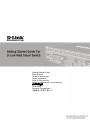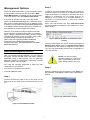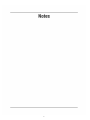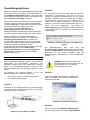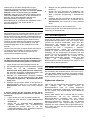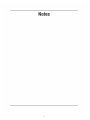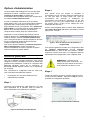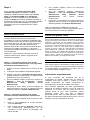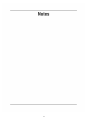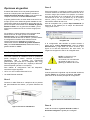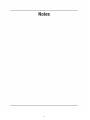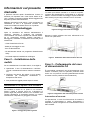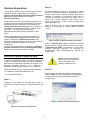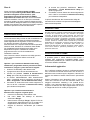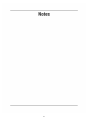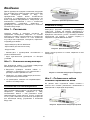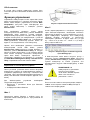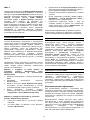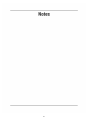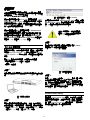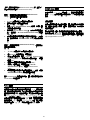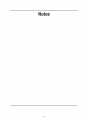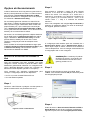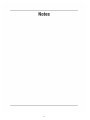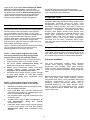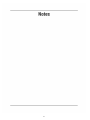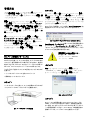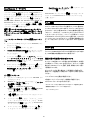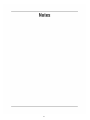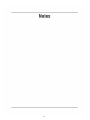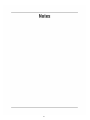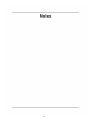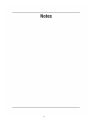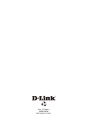D-Link WEB SMART SWITCH Manuale del proprietario
- Tipo
- Manuale del proprietario
La pagina si sta caricando...
La pagina si sta caricando...
La pagina si sta caricando...
La pagina si sta caricando...
La pagina si sta caricando...
La pagina si sta caricando...
La pagina si sta caricando...
La pagina si sta caricando...
La pagina si sta caricando...
La pagina si sta caricando...
La pagina si sta caricando...
La pagina si sta caricando...
La pagina si sta caricando...
La pagina si sta caricando...
La pagina si sta caricando...
La pagina si sta caricando...
La pagina si sta caricando...

18
Informazioni sul presente
manuale
Il presente manuale rapido d’installazione fornisce le
istruzioni per impostare tutti i Web Smart Switch di D-
Link. Il modello acquistato potrebbe differire leggermente
da quello riportato nelle illustrazioni.
Maggiori informazioni sullo switch, i suoi componenti, le
connessioni di rete e le specifiche tecniche sono
contenute nel Manuale utente fornito con il prodotto.
Fase 1 – Disimballaggio
Aprire la confezione ed estrarne delicatamente il
contenuto. Verificare il contenuto del pacchetto,
confrontandolo con l’elenco riportato nel manuale utente.
Se un componente dovesse risultare mancante o
danneggiato, contattare il rivenditore D-Link locale per la
sostituzione.
- 1 Web Smart Switch D-Link
- Staffe per montaggio su rack
- Cavo di alimentazione
- CD del Manuale utente con programma SmartConsole
Utility
- 1 manuale rapido di installazione multilingue
Fase 2 – Installazione dello
switch
Per una installazione sicura dello switch, si consiglia di:
Ispezionare il cavo di alimentazione e verificare
che sia correttamente fissato al relativo connettore
CA.
Verificare che attorno allo switch ci sia lo spazio
sufficiente per un’adeguata ventilazione e
dissipazione del calore.
Non posizionare oggetti pesanti sopra lo switch.
Installazione su un ripiano o una scrivania
Per installare lo switch su un ripiano o una scrivania,
fissare i piedini in gomma forniti con il dispositivo ai
quattro angoli del pannello inferiore. Per consentire una
corretta ventilazione è necessario lasciare uno spazio
sufficiente tra il dispositivo e gli oggetti circostanti.
Figura 1. Fissaggio dei piedini in gomma
Installazione su rack
Lo switch può essere montato in un rack da 19 pollici,
conforme allo standard EIA, posizionabile in un armadio
elettrico. Fissare le staffe di montaggio ai pannelli laterali
dello switch (una per lato) e fermarle con le viti fornite.
Figura 2. Fissaggio delle staffe di montaggio
Montare lo switch all’interno del rack, utilizzando le viti
fornite con quest’ultimo.
Figura 3. Installazione dello switch all’interno del rack
Fase 3 – Collegamento del cavo
di alimentazione CA
È ora possibile connettere il cavo di alimentazione CA al
relativo connettore posto sul pannello posteriore dello
switch e a una presa di corrente (preferibilmente dotata
di messa a terra e protezione da sovratensioni).
Figura 4. Collegamento dello switch alla presa di corrente
Interruzione di corrente
Per precauzione, in caso di un’interruzione di corrente si
consiglia di disconnettere lo switch. Riconnettere il
dispositivo quando l’erogazione di corrente elettrica torna
alla normalità.

19
Opzioni di gestione
Il switch D-Link Web Smart può essere gestito in banda
utilizzando Telnet. Inoltre l’utente può scegliere la
gestione basata sul Web, accessibile tramite browser
web oppure tramite qualunque PC usando la
SmartConsole Utility.
Per la gestione di un unico Web Smart Switch di D-Link,
l'opzione migliore è rappresentata dall'Utility di gestione
basata sul web. Per consentire la comunicazione con
l'Utility di gestione basata sul web o con un gestore di
rete SNMP, è necessario assegnare un indirizzo IP ad
ogni switch. Il PC deve avere un indirizzo IP
appartenente alla stessa gamma di indirizzi IP dello
switch.
Tuttavia, per gestire più di un Web Smart Switch di D-
Link, la SmartConsole Utility rappresenta l'opzione
migliore. Utilizzando la SmartConsole Utility, non è
necessario modificare l'indirizzo IP del PC e la procedura
iniziale di configurazione risulta notevolmente
semplificata.
Consultare le seguenti istruzioni sull'utilizzo dell'Utility di
gestione basata sul web e della SmartConsole Utility,
Gestione Telnet e gestione basata su SNMP.
Interfaccia di gestione basata sul Web
Al termine dell’installazione fisica, è possibile configurare
lo switch, monitorare il pannello dei LED e visualizzare
graficamente le statistiche utilizzando un browser come
Netscape Navigator (versione 6.2 o superiore) o
Microsoft
®
Internet Explorer (versione 5.0 o superiore).
Requisiti necessari per la configurazione del dispositivo:
PC dotato di connessione Ethernet RJ-45
Cavo Ethernet standard
Fase 1:
Collegare il cavo Ethernet a una delle porte poste sul
pannello frontale dello switch e a una porta Ethernet del
PC.
Figura 6. Connessione del cavo Ethernet
Fase 2:
Per poter effettuare l'accesso e configurare lo switch
tramite una connessione Ethernet, gli indirizzi IP del PC
e dello switch devono essere compresi nello stesso
intervallo. Ad esempio, se l'indirizzo IP dello switch è
10.90.90.90, l'indirizzo IP del PC deve essere 10.x.y.z
(dove x/y è un numero compreso tra 0 e 254 e z è un
numero compreso tra 1 e 254), mentre la subnet mask
deve essere 255.0.0.0.
Aprire il browser web e inserire http://10.90.90.90
(indirizzo IP di default) nel campo indirizzo. Premere
<Invio>.
Figure 7. Inserire l'indirizzo IP 10.90.90.90 nel browser
Anche la SmartConsole Utility consente di accedere
alla procedura di configurazione attraverso il web. Aprire
la SmartConsole Utility e fare doppio clic sullo switch
presente nell'Elenco dispositivi. La procedura di
configurazione viene automaticamente caricata nel
browser web.
NOTA: L’indirizzo IP di default
dello switch è 10.90.90.90 con
subnet mask 255.0.0.0 e
gateway di default 0.0.0.0
Fase 3:
Quando appare la finestra di login illustrata di seguito,
inserire “admin” nel campo password. Premere OK per
accedere alla finestra principale della procedura di
configurazione.
Figura 8. Finestra di autenticazione dell'utente

20
Fase 4:
Prima di avviare la gestione basata sul Web,
utilizzando la procedura guidata Smart Wizard sarà
possibile configurare alcune funzioni, quali
Impostazioni password, Impostazioni SNMP e
Impostazioni di sistema. Nel caso non sia necessario
effettuare modifiche, fare clic su Esci per uscire dalla
procedura guidata e avviare la gestione basata sul Web.
Per informazioni dettagliate sulle funzioni della procedura
guidata Smart Wizard, fare riferimento al relativo capitolo
introduttivo presente nel manuale dell’utente.
SmartConsole Utility
La SmartConsole Utility inclusa nel CD di installazione è
un programma che consente di individuare gli Smart
Switch appartenenti al segmento di rete L2 connesso al
PC. Questo strumento può essere utilizzato
esclusivamente con computer dotati di sistema operativo
Windows 2000, Windows XP o Windows Vista x64/86.
Per l'installazione della SmartConsole Utility sono
disponibili due opzioni: installazione mediante
programma autorun sul CD di installazione o
installazione manuale.
Nota: Rimuovere tutte le SmartConsole Utility presenti
sul PC prima di installare l'ultima versione del
programma.
Opzione 1: per installare la SmartConsole Utility,
utilizzando il programma autorun presente sul CD di
installazione, eseguire i passi descritti di seguito.
1. Inserire il CD dell'Utility nella relativa unità.
2. Il programma viene caricato automaticamente.
3. Cliccare sul pulsante ”Installa la SmartConsole
Utility” per avviare la procedura di installazione.
4. Al termine dell'installazione della SmartConsole
Utility, è possibile aprire il programma cliccando su
Start > Programmi > D-Link SmartConsole Utility.
5. Connettere lo Smart Switch allo stesso segmento di
rete L2 del PC e utilizzare la SmartConsole Utility
per individuare il dispositivo.
Opzione 2: per installare manualmente la
SmartConsole eseguire i seguenti passi.
1. Inserire il CD dell'Utility nella relativa unità.
2. Dal menu Start
del desktop di Windows,
selezionare Esegui.
3. Nella finestra di dialogo Esegui, digitare D:\D-Link
SmartConsole Utility\setup.exe (D:\ è la lettera che
rappresenta l'unità CD-Rom) e cliccare su OK.
4. Seguire le istruzioni visualizzate per installare
l'utility.
5. Al termine del processo, selezionare
Start >
Programmi > D-Link SmartConsole Utility per
aprire il programma.
6. Connettere lo Smart Switch allo stesso segmento di
rete L2 del PC e utilizzare la SmartConsole Utility
per individuare il dispositivo.
Il capitolo Introduzione alla SmartConsole Utility del
manuale utente contiene una panoramica dettagliata
delle funzioni disponibili.
Gestione Telnet
Gli utenti possono accedere al switch tramite Telnet utilizzando
il prompt dei comandi del PC. Per accedervi dal proprio
computer, gli utenti devono prima verificare che esista una
connessione valida tra la porta Ethernet del switch e il PC,
quindi fare clic su Start > Programmi > Accessori > Prompt dei
comandi sul computer. All'apertura della finestra relativa alla
console, inserire il comando telnet 10.90.90.90 (a seconda
dell'indirizzo IP configurato) e premere Invio sulla tastiera. A
questo punto comparirà la schermata della console per
l’Interfaccia della riga di comando del switch, inserire “admin”
come nome utente e password predefiniti per il switch e
premere il tasto Invio.
Gestione basata su SNMP
È possibile gestire il switch tramite D-Link D-View o
qualsiasi altro programma compatibile SNMP. Come
impostazione predefinita, per i switch D-Link Web Smart,
la funzione SNMP è disabilitata.
Informazioni aggiuntive
Se si verificano problemi durante la configurazione della
rete, consultare il manuale utente fornito con lo switch. Il
Manuale utente contiene regole, diagrammi, istruzioni ed
esempi che assistono l’utente nella messa in opera della
rete.
Ulteriori informazioni sono disponibili online o presso i
nostri uffici elencati sul retro del manuale utente. Per
maggiori informazioni marketing o sui prodotti D-Link
visitare il sito http://www.dlink.com.tw. Per problemi di
supporto accedere al sito http://support.dlink.com.tw che
vi ridirigerà al sito D-Link locale più appropriato.
La pagina si sta caricando...
La pagina si sta caricando...
La pagina si sta caricando...
La pagina si sta caricando...
La pagina si sta caricando...
La pagina si sta caricando...
La pagina si sta caricando...
La pagina si sta caricando...
La pagina si sta caricando...
La pagina si sta caricando...
La pagina si sta caricando...
La pagina si sta caricando...
La pagina si sta caricando...
La pagina si sta caricando...
La pagina si sta caricando...
La pagina si sta caricando...
La pagina si sta caricando...
La pagina si sta caricando...
La pagina si sta caricando...
La pagina si sta caricando...
La pagina si sta caricando...
La pagina si sta caricando...
La pagina si sta caricando...
La pagina si sta caricando...
La pagina si sta caricando...
La pagina si sta caricando...
La pagina si sta caricando...
La pagina si sta caricando...
-
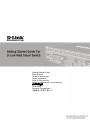 1
1
-
 2
2
-
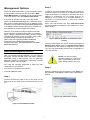 3
3
-
 4
4
-
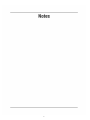 5
5
-
 6
6
-
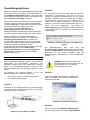 7
7
-
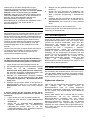 8
8
-
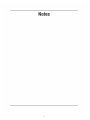 9
9
-
 10
10
-
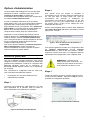 11
11
-
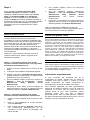 12
12
-
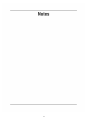 13
13
-
 14
14
-
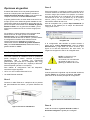 15
15
-
 16
16
-
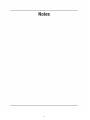 17
17
-
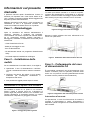 18
18
-
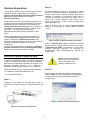 19
19
-
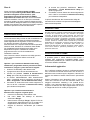 20
20
-
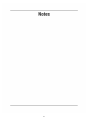 21
21
-
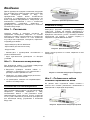 22
22
-
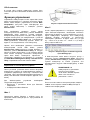 23
23
-
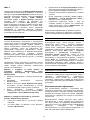 24
24
-
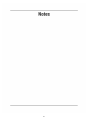 25
25
-
 26
26
-
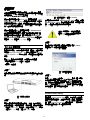 27
27
-
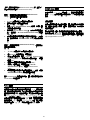 28
28
-
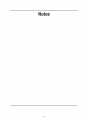 29
29
-
 30
30
-
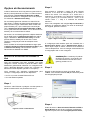 31
31
-
 32
32
-
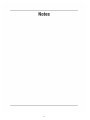 33
33
-
 34
34
-
 35
35
-
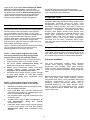 36
36
-
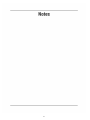 37
37
-
 38
38
-
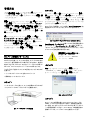 39
39
-
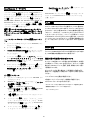 40
40
-
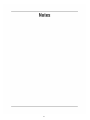 41
41
-
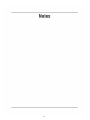 42
42
-
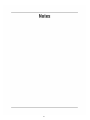 43
43
-
 44
44
-
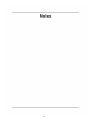 45
45
-
 46
46
-
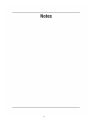 47
47
-
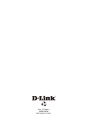 48
48
D-Link WEB SMART SWITCH Manuale del proprietario
- Tipo
- Manuale del proprietario
in altre lingue
- English: D-Link WEB SMART SWITCH Owner's manual
- français: D-Link WEB SMART SWITCH Le manuel du propriétaire
- español: D-Link WEB SMART SWITCH El manual del propietario
- Deutsch: D-Link WEB SMART SWITCH Bedienungsanleitung
- русский: D-Link WEB SMART SWITCH Инструкция по применению
- português: D-Link WEB SMART SWITCH Manual do proprietário
- 日本語: D-Link WEB SMART SWITCH 取扱説明書
Documenti correlati
Altri documenti
-
Linksys WRT54G (EU) Manuale utente
-
Marmitek IP RoboCam641 Guida d'installazione
-
Axis AXIS 5400+ Manuale utente
-
Marmitek IP Eye Anywhere 341 Manuale del proprietario
-
Axis OfficeBasic USB Wireless Guida utente
-
Linksys WAG200G Manuale utente
-
Belkin CONSOLE DE PRISE EN MAIN SÉCURISÉE VIA CONNEXION IP #F1DE101HEA Manuale del proprietario
-
LevelOne GTL-2890 Quick Installation Manual